Com trobar l'identificador de Skype
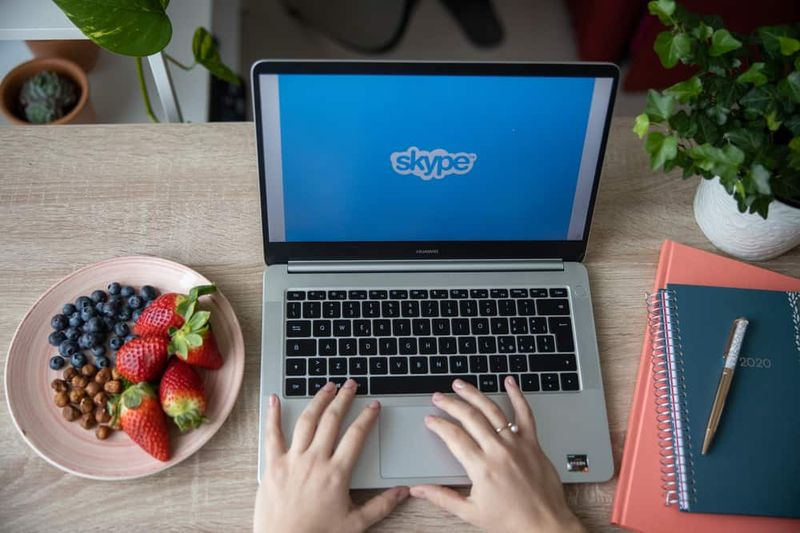
En aquesta Zona S, en Victor us ensenya com trobar l'identificador d'Skype. La guia inclou els passos per trobar l'identificador de Skype a Windows 10, Android, iPhone i Skype.com.
Desplegueu Navega per temes de publicació a continuació per anar directament a un tema.
Navega per temes de publicació
- Com trobar l'identificador de Skype des de l'aplicació Skype per a Windows 10
- Com trobar l'identificador de Skype des de l'aplicació d'Android
- Com trobar l'identificador de Skype des de l'aplicació per a iPhone
Com trobar l'identificador de Skype des de l'aplicació Skype per a Windows 10
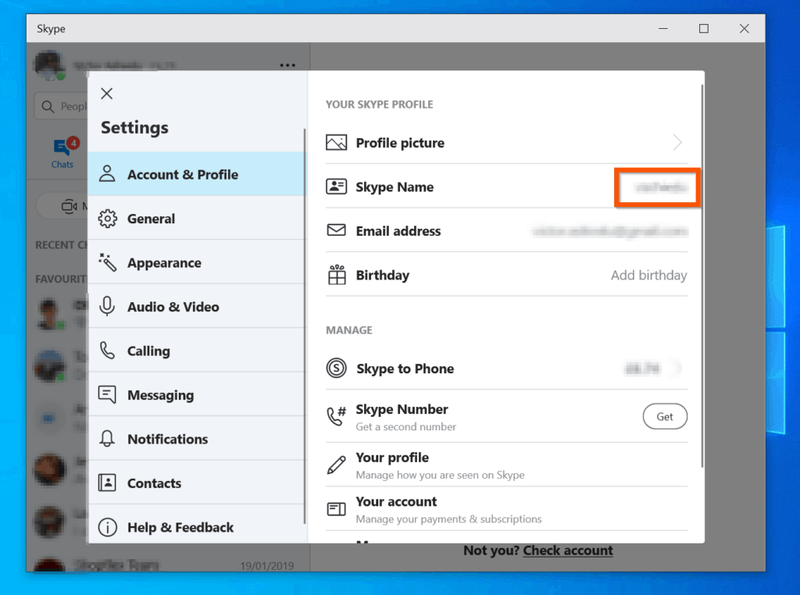
- Obriu l'aplicació Skype per a Windows 10: escriviu skype al quadre de cerca.
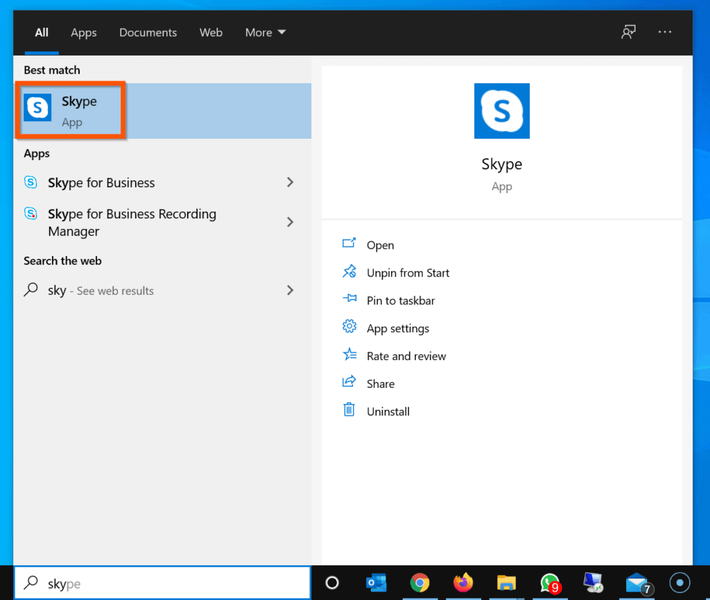
- A continuació, a la part superior dreta del panell esquerre de l'aplicació, feu clic a la icona del menú de l'aplicació (3 punts verticals). Es mostrarà un conjunt d'opcions.
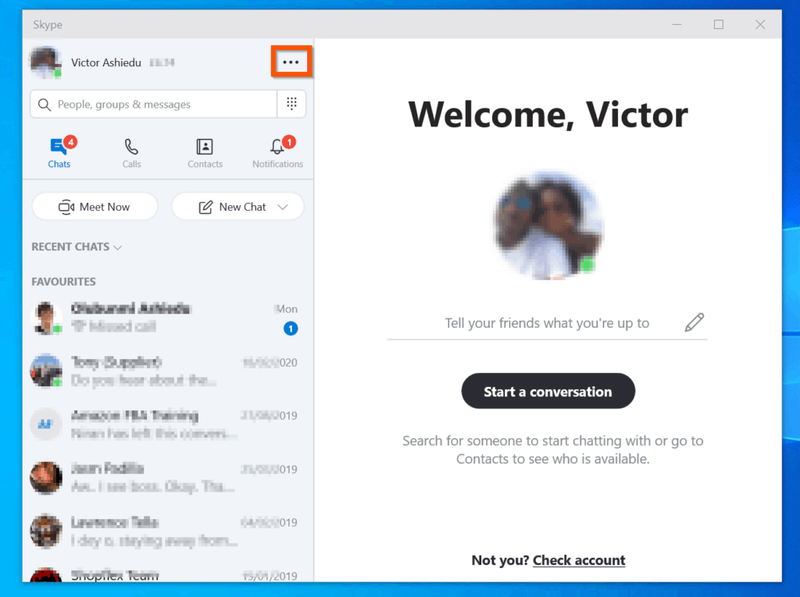
- A les opcions de menú que es mostren, feu clic a Configuració . La pantalla de configuració de Skype obrirà Compte i perfil pestanya.
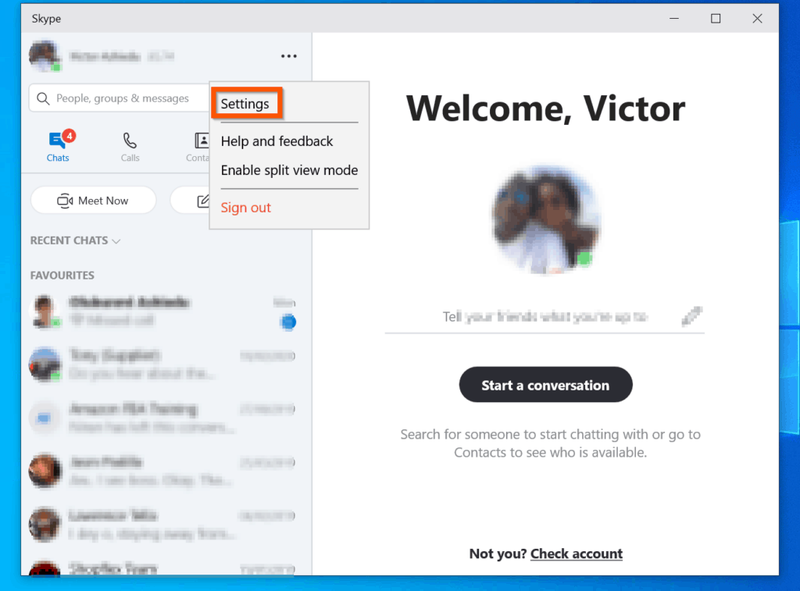
- Al panell dret de Compte i perfil pestanya, el vostre ID d'Skype es mostrarà al costat Nom de Skype (ressaltat a la imatge següent).
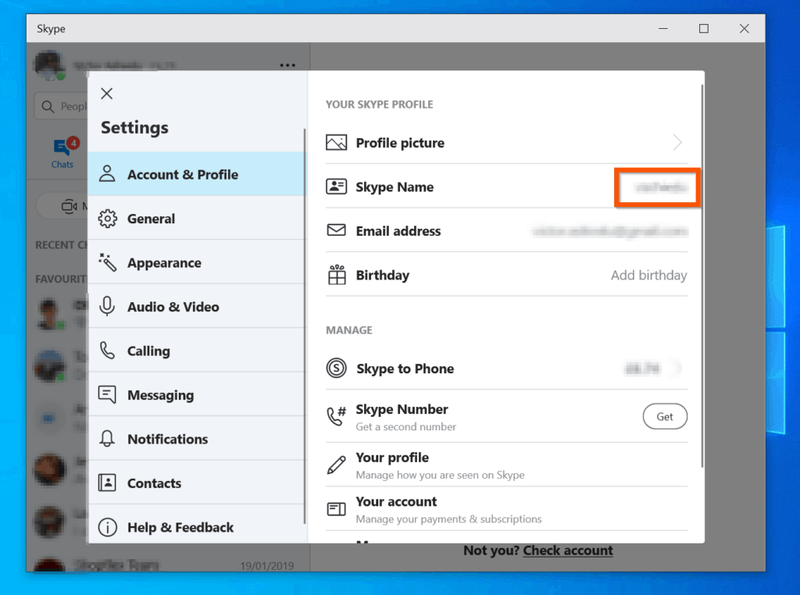
Com trobar l'identificador de Skype des de l'aplicació d'Android
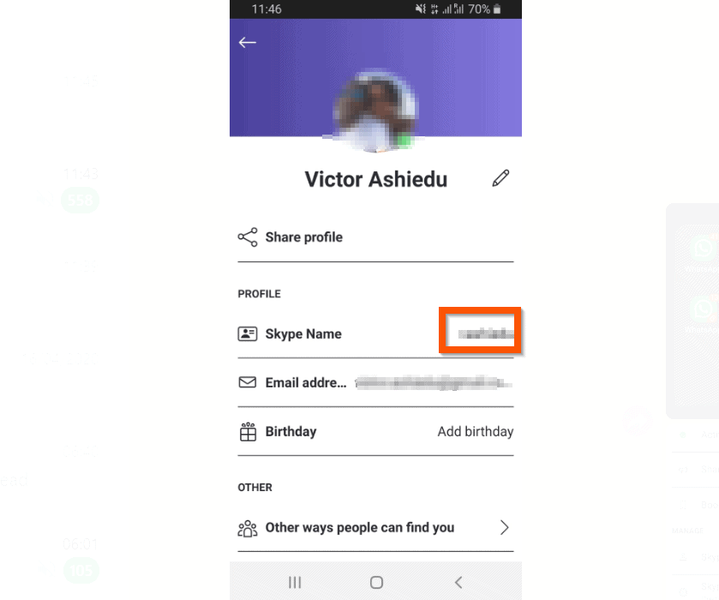
- Obriu l'aplicació Skype al vostre dispositiu Android.
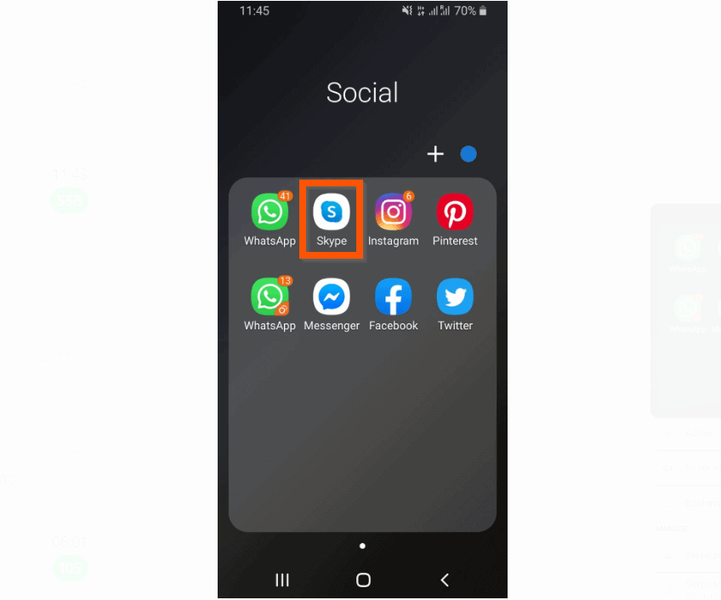
- A continuació, a la part central superior de l'aplicació, toqueu la vostra foto de perfil.
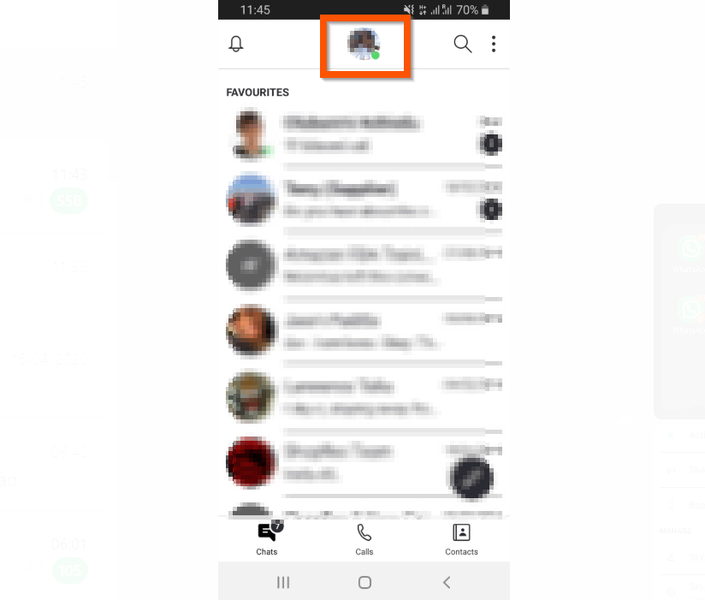
- El vostre nom d'Skype (ID) es mostrarà a sota del vostre nom complet. També podeu veure el vostre nom d'Skype des del vostre perfil d'Skype. Per obrir el teu perfil, toca Perfil de Skype .
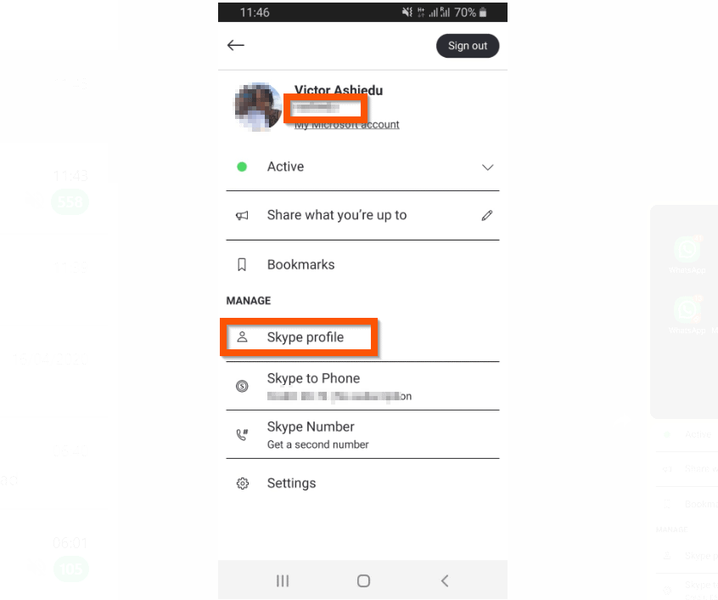
- A la pantalla del vostre perfil, es mostrarà el vostre identificador al costat Nom de Skype .
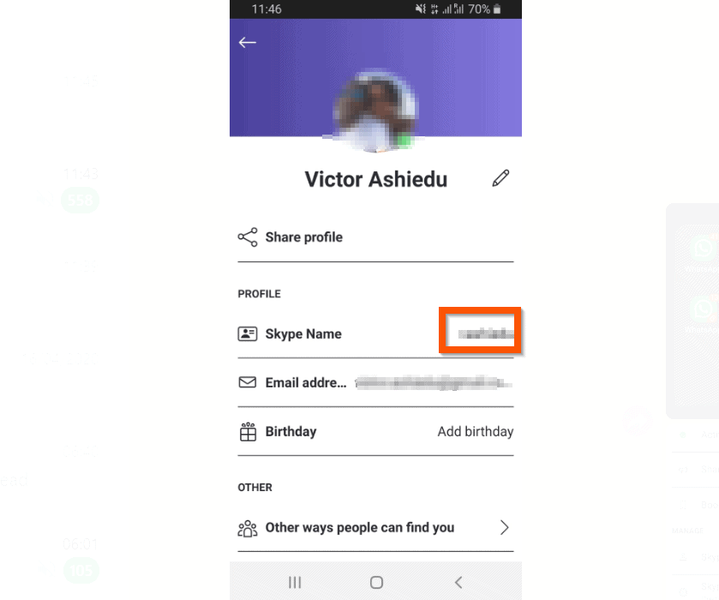
Com trobar l'identificador de Skype des de l'aplicació per a iPhone
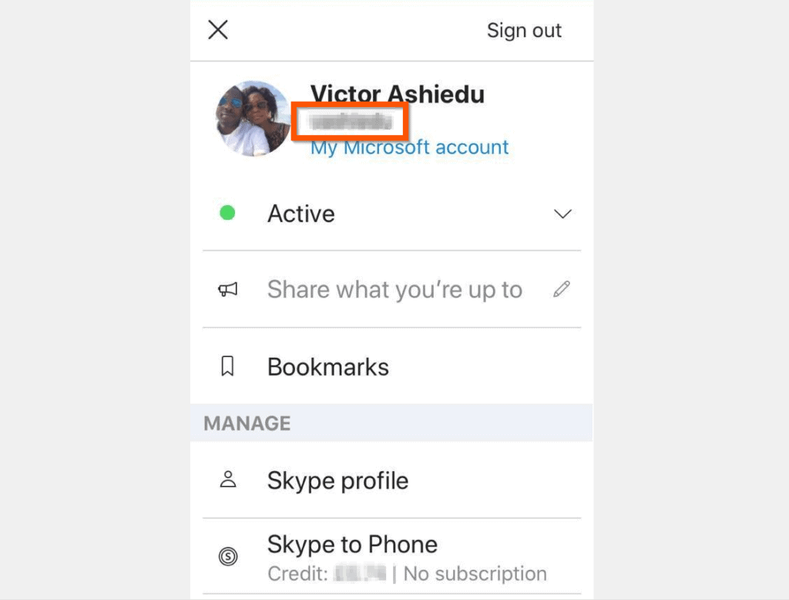
- Obriu l'aplicació Skype al vostre iPhone.
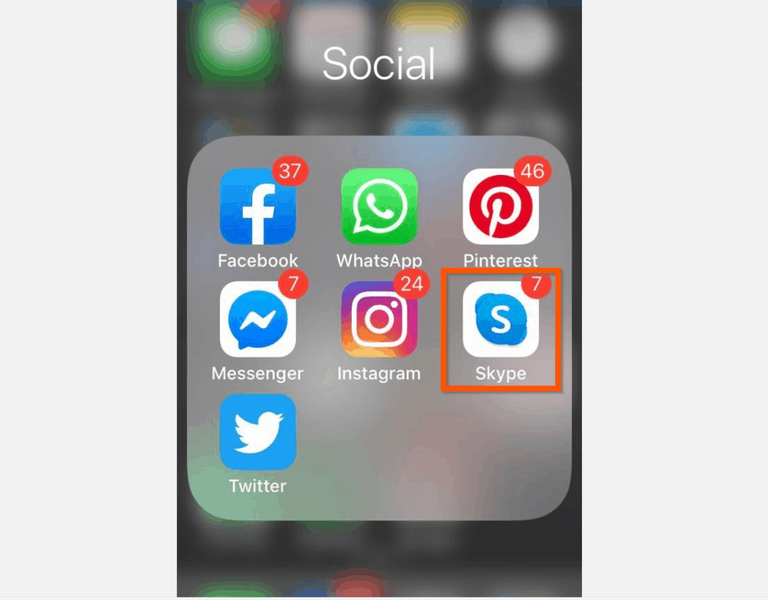
- A continuació, a la part superior de l'aplicació, toqueu el vostre perfil de perfil de Skype.
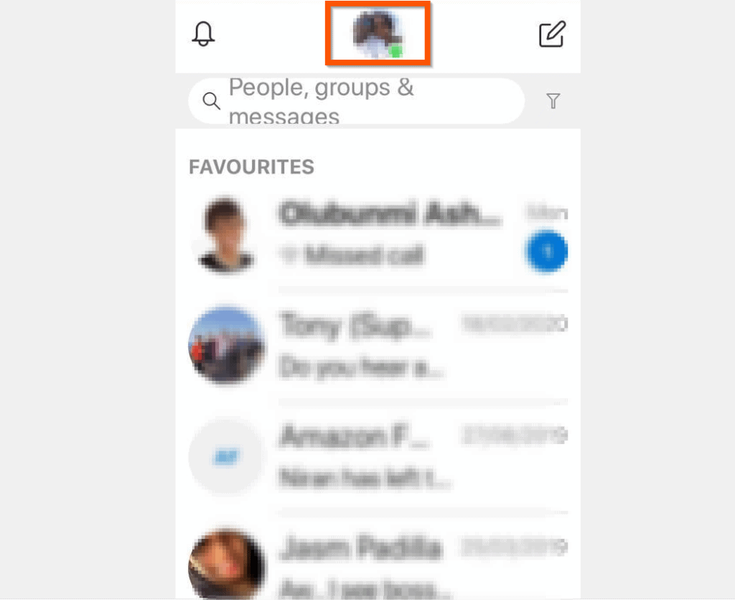
- El vostre identificador d'Skype es mostrarà a sota del vostre nom complet.
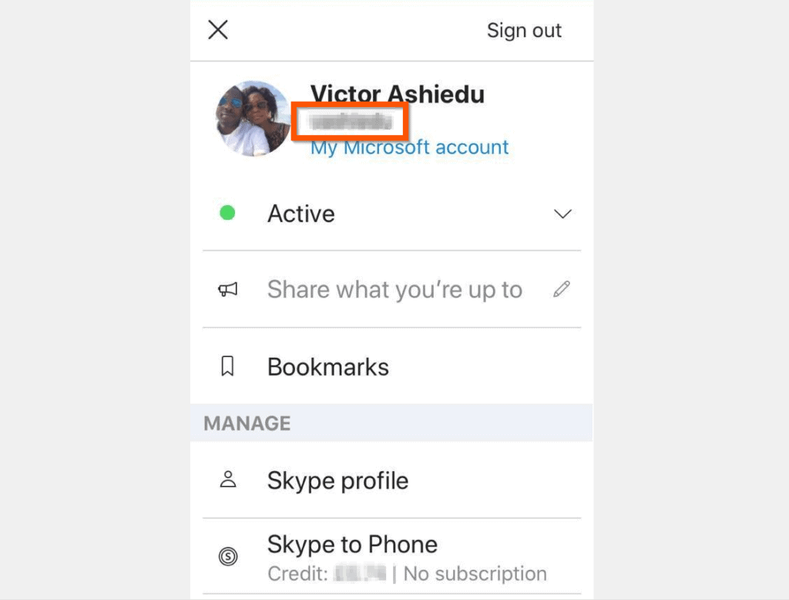
Podeu utilitzar els mètodes tractats en aquesta Zona S per trobar l'identificador d'Skype! Espero que us hagi estat útil aquesta Zona S. Si us ha semblat útil, voteu Sí a la pregunta Va ser útil aquesta publicació a continuació.
Alternativament, podeu fer una pregunta, deixar un comentari o fer comentaris amb el formulari Deixa una resposta que es troba al final d'aquesta pàgina.
Finalment, per obtenir més zones S de xarxes socials, visiteu la nostra pàgina de xarxes socials. També pot ser que la nostra pàgina de treball des d'inici sigui molt útil.







